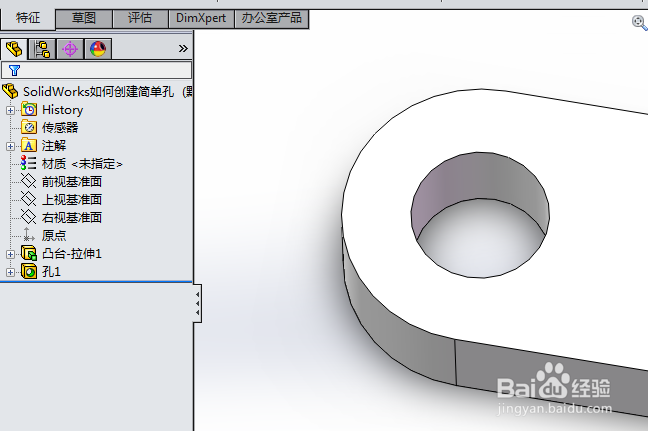1、如下所示,打开SolidWorks软件,新建一空白的零件,保存为:SolidWorks如何创建简单孔
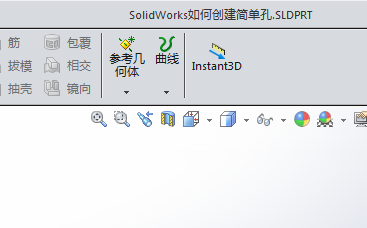
2、如下所示,点击工具栏中的“拉伸凸台/基体”命令,快速一个实体作为后面的演示所用。

3、如下所示,执行【插入——特征——空开——简单直孔】,激活“简单孔”命令。

4、如下所示,弹出“孔”对话框,看要求是要选择平面,我们点击实体上平面。

5、如下所示,孔的对话框就变了,实体中有了一个默认的孔,点击√,完成。

6、如下所示在设计树中选中‘孔’,单击鼠标右键,点击“编辑草图”

7、如下所示,进入到草图环境,双击修改直径为ø25,激活智能尺寸命令,标注圆心距离圆弧的圆心为0,点击退出草图。

8、如下所示,隐藏原点,这个ø25的孔就创建好了。